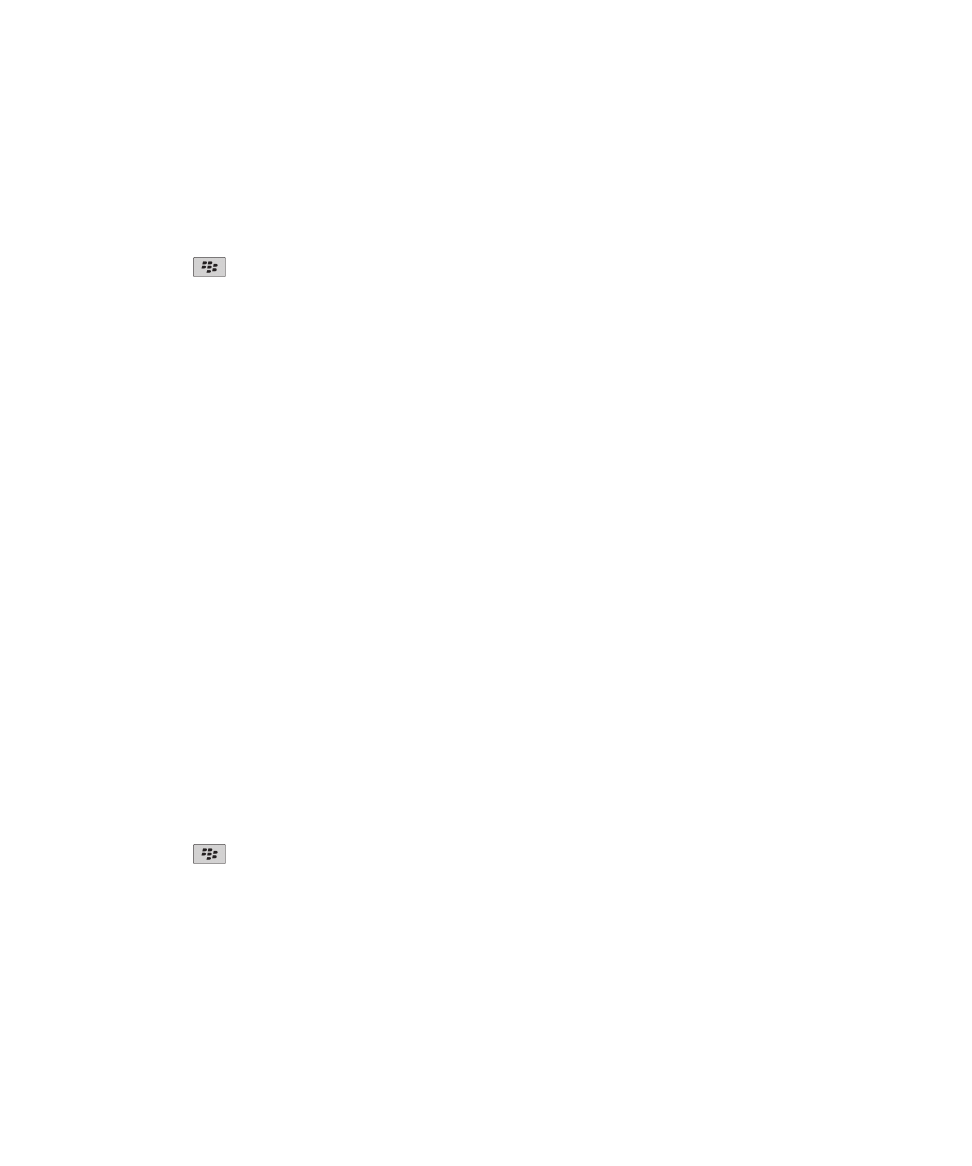
Memoria de chei
Despre memoria de chei
Memoria de chei din dispozitivul BlackBerry® poate memora următoarele elemente. Pentru a accesa aceste
elemente din memoria de chei, trebuie să introduceţi parola memoriei de chei.
•
Certificate personale (perechi de certificate şi chei private)
•
Certificate pe care le descărcaţi utilizând instrumentul de sincronizare a certificatelor din BlackBerry® Desktop
Software
•
Certificate pe care le descărcaţi de pe un server LDAP sau DSML
•
Certificate pe care le descărcaţi de pe un profil de autoritate de certificare
•
Certificate pe care le importaţi din memoria dispozitivului sau de pe un card media
•
Certificate pe care le adăugaţi dintr-un mesaj
•
Certificate rădăcină care sunt incluse în BlackBerry Desktop Software
•
Chei PGP® personale (perechi de chei publice şi private)
•
Chei PGP publice pe care le descărcaţi de pe un server LDAP
•
Chei PGP publice pe care le importaţi din memoria dispozitivului sau de pe un card media
•
Chei PGP publice pe care le adăugaţi dintr-un mesaj
Schimbarea parolei memoriei de chei
1. În ecranul de întâmpinare sau într-un dosar, faceţi clic pe pictograma Opţiuni.
2. Faceţi clic pe Securitate > Setări de securitate avansate > Memorii de chei.
3. Apăsaţi tasta
> Schimbare parolă memorie de chei.
Sincronizarea parolei memoriei de chei cu parola dispozitivului
Dacă sincronizaţi parola memoriei de chei cu memoria dispozitivului BlackBerry®, la modificarea parolei
dispozitivului, parola memoriei de chei se modifică automat pentru a se potrivi cu aceasta.
1. În ecranul de întâmpinare sau într-un dosar, faceţi clic pe pictograma Opţiuni.
2. Faceţi clic pe Securitate > Setări de securitate avansate > Memorii de chei.
3. Schimbaţi câmpul Utilizare parolă dispozitiv ca parolă memorie de chei la Da.
Ghidul utilizatorului
Securitate
291
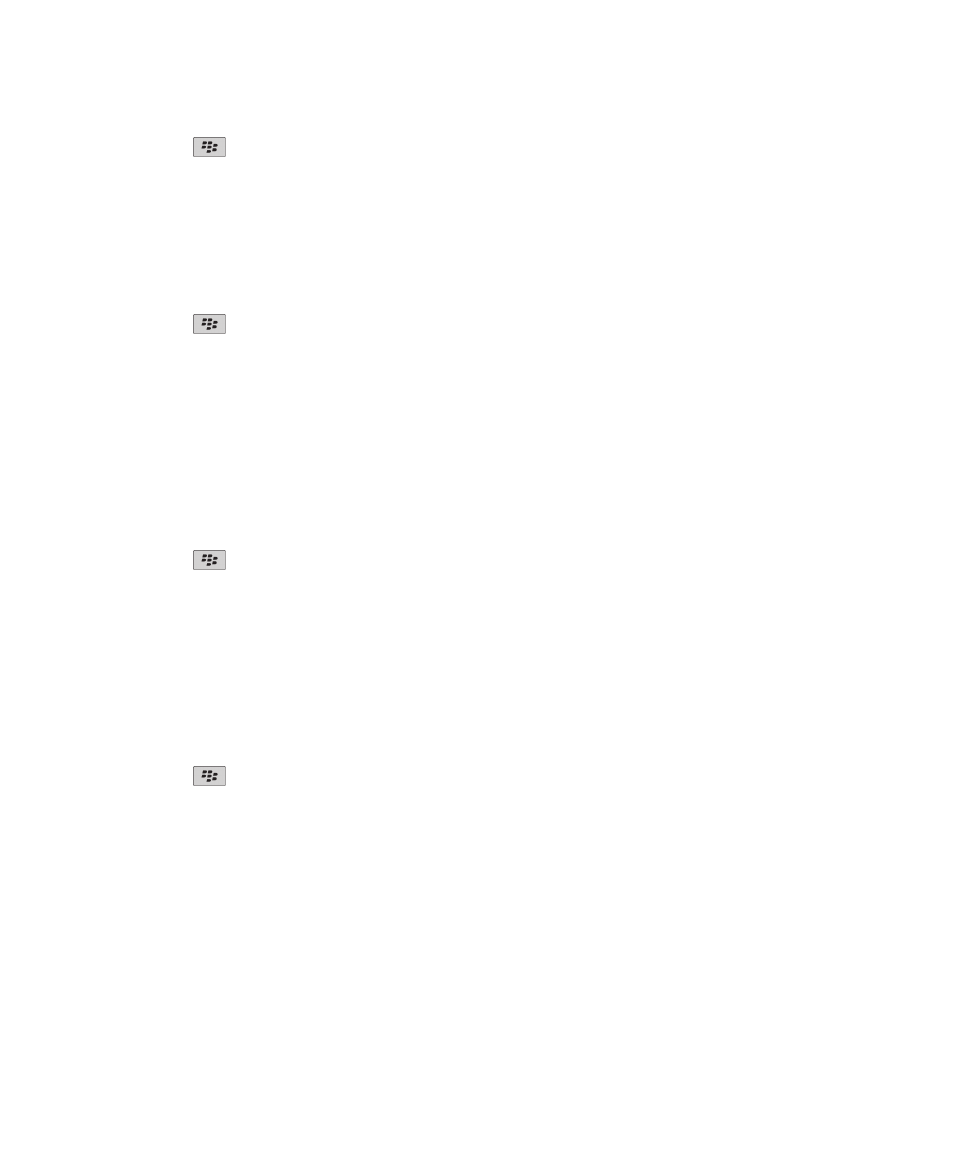
4. Apăsaţi tasta
> Salvare.
Schimbarea momentului când dispozitivul şterge parola memoriei de
chei
1. În ecranul de întâmpinare sau într-un dosar, faceţi clic pe pictograma Opţiuni.
2. Faceţi clic pe Securitate > Setări de securitate avansate > Memorii de chei.
3. Modificaţi câmpul Expirare parolă memorie de chei.
4. Apăsaţi tasta
> Salvare.
Pentru a accesa cheile private după ce dispozitivul BlackBerry® a şters parola memoriei de chei, trebuie să
introduceţi parola memoriei de chei.
Adăugarea automată a contactelor în aplicaţia Contacte când adăugaţi
elemente în memoria de chei
1. În ecranul de întâmpinare sau într-un dosar, faceţi clic pe pictograma Opţiuni.
2. Faceţi clic pe Securitate > Setări de securitate avansate > Memorii de chei.
3. Bifaţi caseta de validare Adăugare e-mail certificat la contacte.
4. Apăsaţi tasta
> Salvare.
Schimbarea serviciului pe care dispozitivul îl utilizează pentru a
descărca certificate
În funcţie de organizaţia dvs., este posibil să nu puteţi schimba serviciul pe care îl utilizează dispozitivul dvs.
BlackBerry® pentru a descărca certificate. Pentru informaţii suplimentare, contactaţi administratorul.
1. În ecranul de întâmpinare sau într-un dosar, faceţi clic pe pictograma Opţiuni.
2. Faceţi clic pe Securitate > Setări de securitate avansate > Memorii de chei.
3. Modificaţi câmpul Serviciu certificat.
4. Apăsaţi tasta
> Salvare.
Dezactivarea copierii automate de siguranţă şi a restaurării datelor din
memoria de chei
Implicit, elementele din memoria de chei a dispozitivului BlackBerry® sunt copiate pentru siguranţă sau restaurate
odată cu datele dispozitivului. Din motive de securitate, dacă nu doriţi să creaţi o copie de siguranţă pentru cheia
privată pe calculator sau să restauraţi cheia privată de pe calculator, puteţi dezactiva copierea automată de siguranţă
şi restaurarea datelor din memoria de chei.
1. În ecranul de întâmpinare sau într-un dosar, faceţi clic pe pictograma Opţiuni.
2. Faceţi clic pe Securitate > Setări de securitate avansate > Memorii de chei.
3. Debifaţi caseta de validare Permitere copiere de siguranţă/restaurare memorie de chei.
Ghidul utilizatorului
Securitate
292
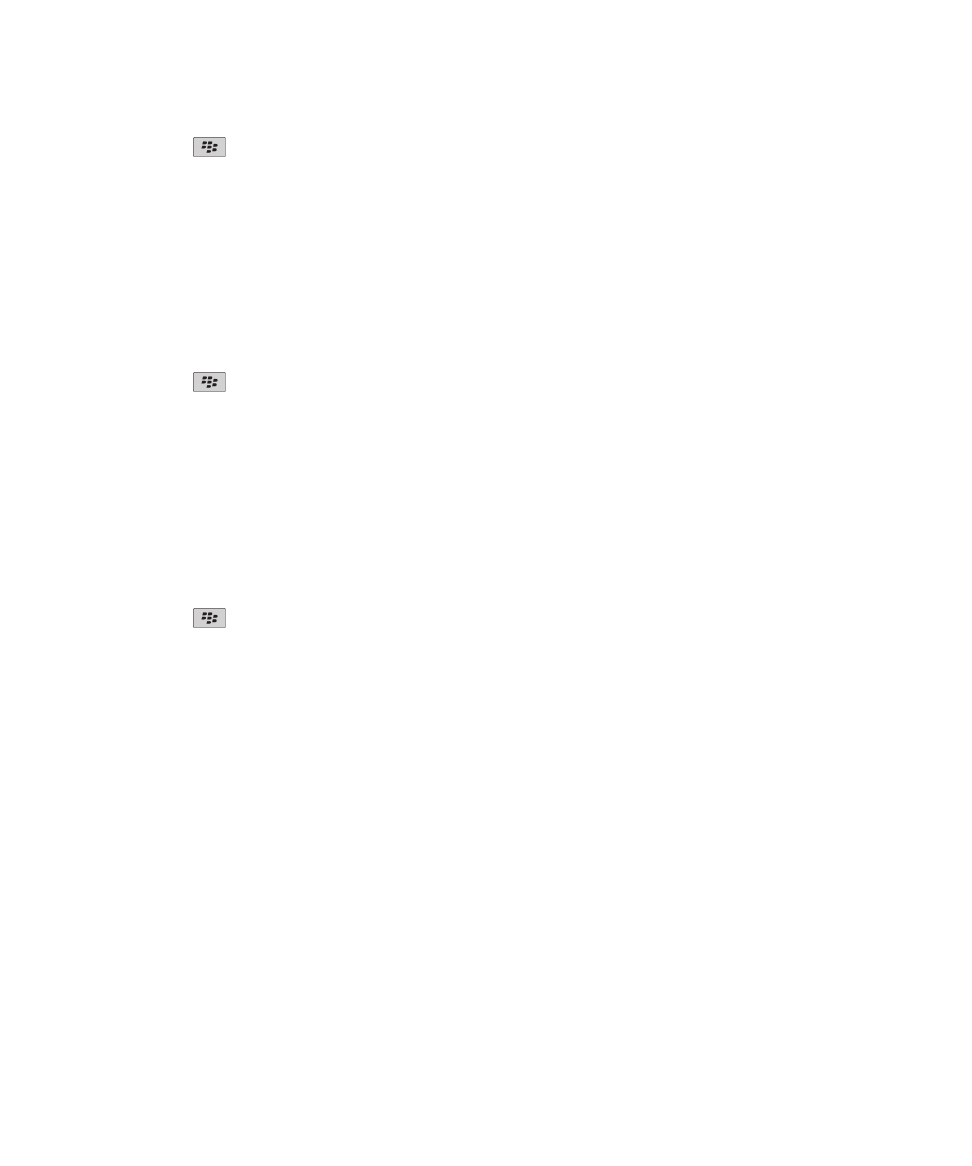
4. Apăsaţi tasta
> Salvare.
Pentru a activa copierea automată de siguranţă şi restaurarea datelor din memoria de chei, bifaţi caseta de validare
Permitere copiere de siguranţă/restaurare memorie de chei.
Modificarea frecvenţei de reîmprospătare a listelor certificatelor
revocate
1. În ecranul de întâmpinare sau într-un dosar, faceţi clic pe pictograma Opţiuni.
2. Faceţi clic pe Securitate > Setări de securitate avansate > Memorii de chei.
3. În secţiunea Status certificat, modificaţi câmpul Expiră după.
4. Apăsaţi tasta
> Salvare.
Dispozitivul BlackBerry® descarcă automat un nou status de revocare când utilizează un element din memoria de
chei cu o stare mai veche decât limita pe care aţi stabilit-o.
Respingerea listelor certificatelor revocate de la serverele CRL
neverificate
1. În ecranul de întâmpinare sau într-un dosar, faceţi clic pe pictograma Opţiuni.
2. Faceţi clic pe Securitate > Setări de securitate avansate > Memorii de chei.
3. Debifaţi caseta de validare Acceptare CRL-uri neverificate.
4. Apăsaţi tasta
> Salvare.
Dispozitivul BlackBerry® respinge listele certificatelor revocate de la serverele CRL pe care BlackBerry® MDS
Connection Service nu le poate verifica.